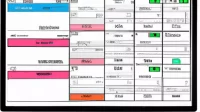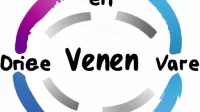Sudah tahu bot yang bisa mengubah teks di hp menjadi tulisan tangan? Beberapa waktu ini, jumlah pencarian terkait cara menggunakan bot menulis di Telegram terus meningkat. Bot Telegram satu ini memang canggih dan dapat menghasilkan tulisan yang natural.
Cara Menggunakan Bot Menulis di Telegram
Tertarik untuk mencobanya? Simak langkah-langkah dari cara menggunakan bot menulis Telegram berikut:
1. Masuk ke Telegram
Langkah pertama untuk menggunakan bot Telegram tentunya ialah dengan masuk ke Telegram. Pastikan pembaca telah memasang aplikasi Telegram di ponsel milik pembaca. Jika sudah, masuk ke aplikasi Telegram, lakukan login akun jika pembaca sudah memiliki akun sebelumnya. Namun, jika belum maka lakukan pendaftaran akun baru.
2. Cari Bot
Setelah berhasil masuk ke akun Telegram, pergi ke kolom pencarian. Pastikan pembaca memiliki koneksi internet yang cukup baik. Ini berguna agar hasil pencarian bot bisa muncul dan mudah untuk ditemukan. Sebenarnya, ada beberapa bot menulis yang bisa digunakan. Namun, untuk hasil terbaik pembaca bisa menggunakan Bot Nulis By @its.will _.
Tuliskan nama bot tersebut di kolom pencarian. Biarkan Telegram mencari selama beberapa saat. Pembaca akan menemukan banyak hasil pencarian. Namun, perlu diperhatikan untuk tidak sembarang memilih. Pilih bot dengan nama Bot Nulis By @its.will_ dengan keterangan bot di bawah namanya. Jika masih sulit ditemukan, cari dengan nama pengguna @Rajinnulis9_bot saja.
3. Mulai Operasikan Bot
Apabila bot yang dicari sudah berhasil ditemukan, maka tekan sekali untuk masuk ke chat room bot tersebut. Pembaca tidak perlu khawatir, cara menggunakan bot menulis di Telegram ini tidak memerlukan teknik coding sama sekali. Periksa keaslian channel bot. Lihat apakah ada tombol Start atau Mulai di bagian bawah chat room.
Jika ada, maka pembaca sudah memilih channel yang benar. Jika tombol di bagian bawah bertuliskan Bergabung atau Join justru pembaca salah, sebab itu adalah channel grup. Tekan tombol bertuliskan Start atau Mulai pada bagian bawah chat room tersebut untuk memulai perintah agar bot dapat dioperasikan.
4. Isi Teks Sesuai Format
Usai memulai bot, chat room bot tersebut akan menampilkan beberapa pilihan. Pilihan ini merupakan format dan isi tulisan. Adapun pilihannya meliputi nama, kelas, tanggal, jenis buku, serta jenis font. Mulai dengan menekan salah satu opsi terlebih dahulu. Misalnya, tekan opsi Tambahkan Nama. Tunggu perintah dari bot untuk mulai mengetikkan nama.
Jika bot sudah memberikan perintah, maka ketikkan nama dan tekan tombol kirim. Lanjutkan dengan memilih opsi lainnya, bisa dengan menyesuaikan tanggal, kelas di sekolah, atau keterangan lainnya. Untuk mulai memasukkan teks, tekan opsi Tulis Buku. Kemudian lanjutkan dengan memilih jenis buku. Tersedia pilihan 10 buku yang berbeda.
Setelah menekan opsi Tulis Buku dan memilih jenis buku, tunggu perintah dari bot seperti sebelumnya untuk mulai memasukkan teks yang akan ditulis. Tuliskan atau tempelkan teks pada kolom menulis. Lanjutkan dengan menekan tombol kirim.
5. Unduh
Jika sudah memasukkan teks, bot akan langsung memproses teks menjadi tulisan. Oleh karena itu, disarankan untuk mengisi format lainnya sebelum memasukkan teks. Jadikan proses memasukkan teks sebagai opsi terakhir yang dipilih setelah proses pengisian format tulisan lainnya. Hanya dalam hitungan detik saja, bot akan menunjukkan hasil tulisan yang sudah jadi.
Pembaca bisa mengecek kembali dan melakukan beberapa perubahan. Misalnya seperti mengubah jenis font yang dipakai atau mengubah jenis kertas. Apabila sudah mendapatkan hasil tulisan yang sesuai, unduh hasil tulisan bot. Tekan gambar tulisan dan lanjutkan dengan menekan ikon titik tiga di pojok kanan. Pilih simpan ke galeri untuk mengunduhnya.
Demikian cara menggunakan bot menulis di Telegram. Menarik, bukan? Kini siapapun bisa mengerjakan tugas dalam waktu singkat dan hanya mengerjakannya via HP saja.